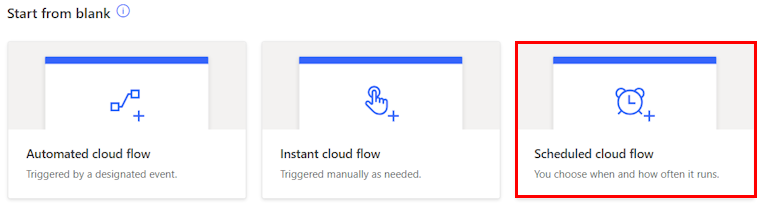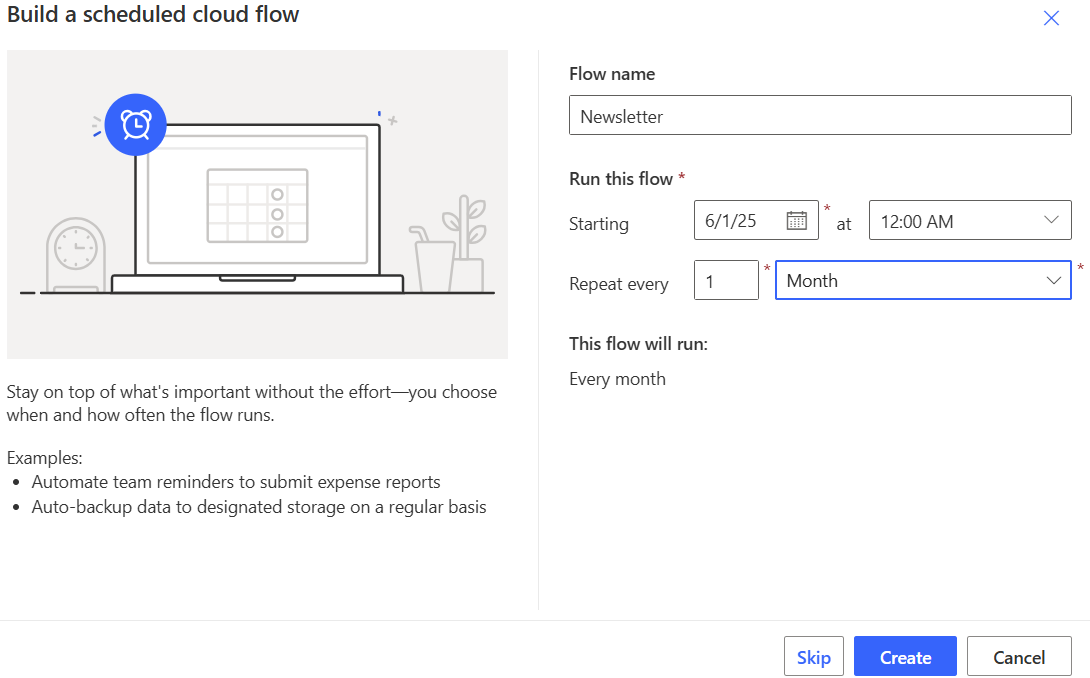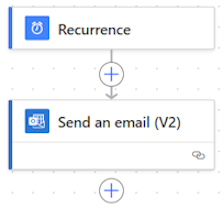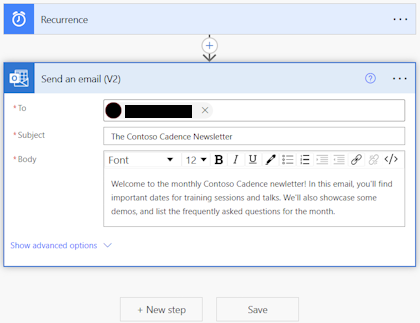Muistiinpano
Tämän sivun käyttö edellyttää valtuutusta. Voit yrittää kirjautua sisään tai vaihtaa hakemistoa.
Tämän sivun käyttö edellyttää valtuutusta. Voit yrittää vaihtaa hakemistoa.
Tässä artikkelissa luot pilvityönkulun, testaat sitä ja suoritat sen. Valmis pilvityönkulku lähettää kuukausittaisen uutiskirjeen sähköpostiosoitteeseen. Jotta saat täyden käyttökokemuksen, lähetä sähköposti omaan osoitteeseesi, jotta voit vastaanottaa pilvityönkulun tulokset postilaatikkoosi.
Pilvityönkulun luominen
Voit luoda pilvityönkulun luonnollisella kielellä käyttäen Copilotia tai ilman Copilotia. Jos Copilot on käytettävissäsi, luo työnkulku valitsemalla Copilotia käyttäen -välilehti. Jos haluat luoda pilvityönkulun ilman Copilotia, valitse Ilman Copilotia -välilehti.
Tämän opetusohjelman esimerkki luo ajoitetun työnkulun. Voit luoda muunlaisia työnkulkuja samankaltaisten vaiheiden avulla. Tutustu pilvityönkulkujen tyyppeihin, niiden käyttökohteisiin, esimerkkeihin niistä sekä niiden etuihin: Pilvityönkulkujen tyypit.
Kirjaudu Power Automateen.
Varmista, että Aloitus on valittuna vasemmalla olevassa siirtymisruudussa.
Kuvaile Luo automaatio Copilotilla -kentässä, millaisen työnkulun haluat luoda. Käytä luonnollista kieltä ja ole mahdollisimman tarkka.
Kopioi seuraava kehote ja liitä se Copilot-kenttään:
Create a flow that runs on the first of every month starting in June 2025 at 12:00 AM, Pacific Time. Send it to contoso@gmail.com and the title should be, "The Contoso Cadence Newsletter". The body for the email is: "Welcome to the monthly Contoso Cadence newsletter! In this email, you'll find important dates for training sessions and talks. We'll also showcase demos and list the frequently asked questions for the month."Kehote kertoo Copilotille, miten sähköpostin toistuvuus määritetään ja kuka on vastaanottaja, sekä sähköpostin aiheen ja tekstin sisällön eli kaikki tiedot, jotka tarvitaan toimivan pilvityönkulun luomiseen.
Kun olet liittänyt kehotteen, korvaa sähköpostiosoite
contoso@gmail.comomalla sähköpostiosoitteellasi.Jos tekisit tämän tosielämän skenaariossa, kirjoittaisit sen henkilön sähköpostiosoitteen, jolle haluat lähettää uutiskirjeen. Käytä tässä opetusohjelmassa omaa sähköpostiosoitettasi, jotta näet työnkulun tulokset.
Valitse Luo.
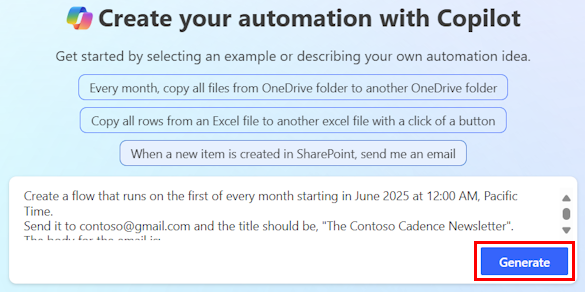
Copilot alkaa kuvauksen perusteella luoda työnkululle ehdotettua käynnistintä ja toimintoja. Käynnistin on tapahtuma, joka aloittaa pilvityönkulun. Toiminnot ovat tapahtumia, joita työnkulun halutaan suorittavan sen jälkeen, kun käynnistystapahtuma on tapahtunut.
Tässä esimerkissä käynnistin on Toistuvuus ja toiminto on Lähetä sähköpostiviesti.
Valitse Säilytä se ja jatka.
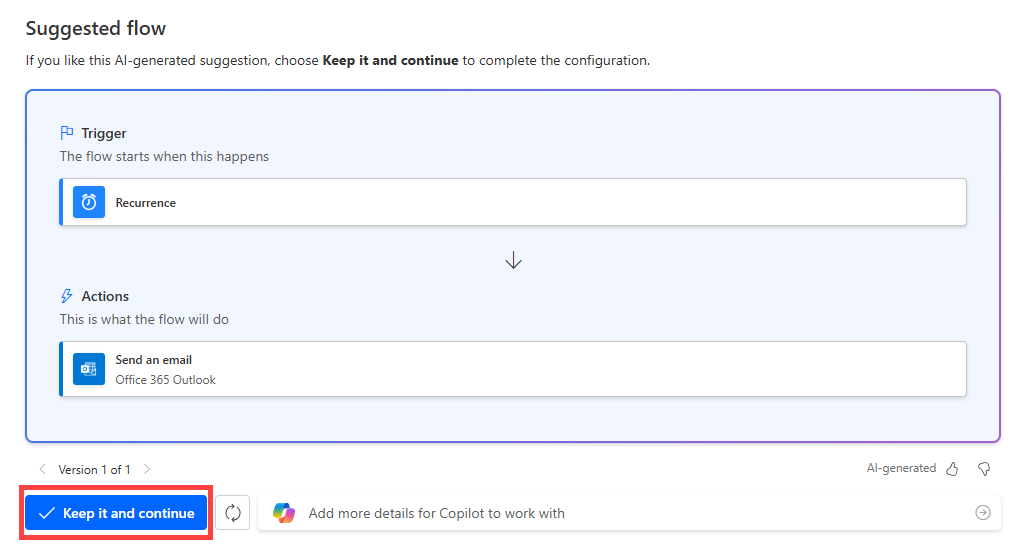
Tarkista yhdistetyt sovellukset ja palvelut. Vihreä valintamerkki osoittaa, että yhteys on kelvollinen. Tässä opetusohjelmassa yhteytenä on Office 365 Outlook.
Jotkin yhteydet pyytävät sinua kirjautumaan sisään. Jos et ole vielä kirjautunut sisään, valitse Kirjaudu sisään ja anna tunnistetietosi.
Lisätietoja yhteyksistä ja niiden vianmäärityksestä: Yhteyksien hallinta Power Automatessa.
Valitse Luo työnkulku.
Työnkulku koostuu kehotteeseen perustuvasta Toistuvuus-käynnistimestä ja Lähetä sähköpostiviesti -toiminnosta.
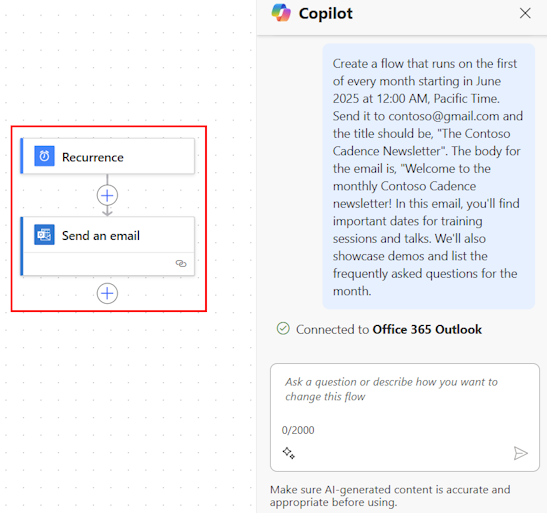
Muistiinpano
Vaiheessa 3 luomasi kehote lähettää sähköpostiviestin vain yhdelle henkilölle. Voit lähettää sen useille henkilöille valitsemalla Lähetä sähköposti -toimintokortin määritysruudun avaamista varten. Syötä Vastaanottaja-kenttään useita sähköpostiosoitteita.
Tallenna pilvityönkulku valitsemalla Tallenna näytön yläosan komentopalkissa.
Komentopalkin alapuolelle tulee näkyviin vihreä sanoma, joka ilmaisee, että pilvityönkulku on tallennettu.

Muistiinpano
Varmista, että ihminen tarkistaa tekoälyn luoman sisällön varmistaakseen, että se on paikkansapitävää ja asianmukaista. Lisätietoja: Ihmisen suorittama tarkistus automatisoinnille kehotteen avulla.
Kun olet luonut työnkulun, suosittelemme, että testaat sen. Valitse Testaa pilvityönkulku.
Pilvityönkulun testaaminen
Voit testata sen varmistaaksesi, että työnkulku toimii odotetulla tavalla.
Varmista, että sait vaiheen Luo pilvityönkulku valmiiksi.
Tämä menettely toimii myös minkä tahansa testattavan pilvityönkulun kanssa.
Valitse työkalurivillä Testaa.
Valitse Testaa työnkulku -ruudussa Manuaalisesti ja sitten Testaa.
Valitse Suorita työnkulku -ruudussa Suorita työnkulku.
Kun työnkulun suoritus käynnistyy onnistuneesti (ilmaistaan vihreällä valintamerkillä), valitse Valmis.
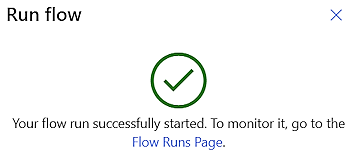
Kun työnkulku on suoritettu, sanoma Työnkulun suorittaminen onnistui näkyy vihreänä viestinä yläreunassa.
Voit tarkastella työnkulkua poistumalla suunnitteluohjelmasta valitsemalla vasemmassa yläkulmassa Power Automaten otsikkopalkin alapuolella Takaisin (vasemmalle osoittava nuoli, ei osoiterivin Takaisin-painike).
Näkyviin tulevassa näytössä näkyvät luomasi työnkulun tiedot, kuten omistaja, luontipäivämäärä, työnkulun tyyppi, yhteydet ja muut työnkulun tiedot.
28 päivän suoritushistoria -paneelissa voit tarkastaa, suoritettiinko työnkulku onnistuneesti, epäonnistuiko se vai onko se edelleen käynnissä.
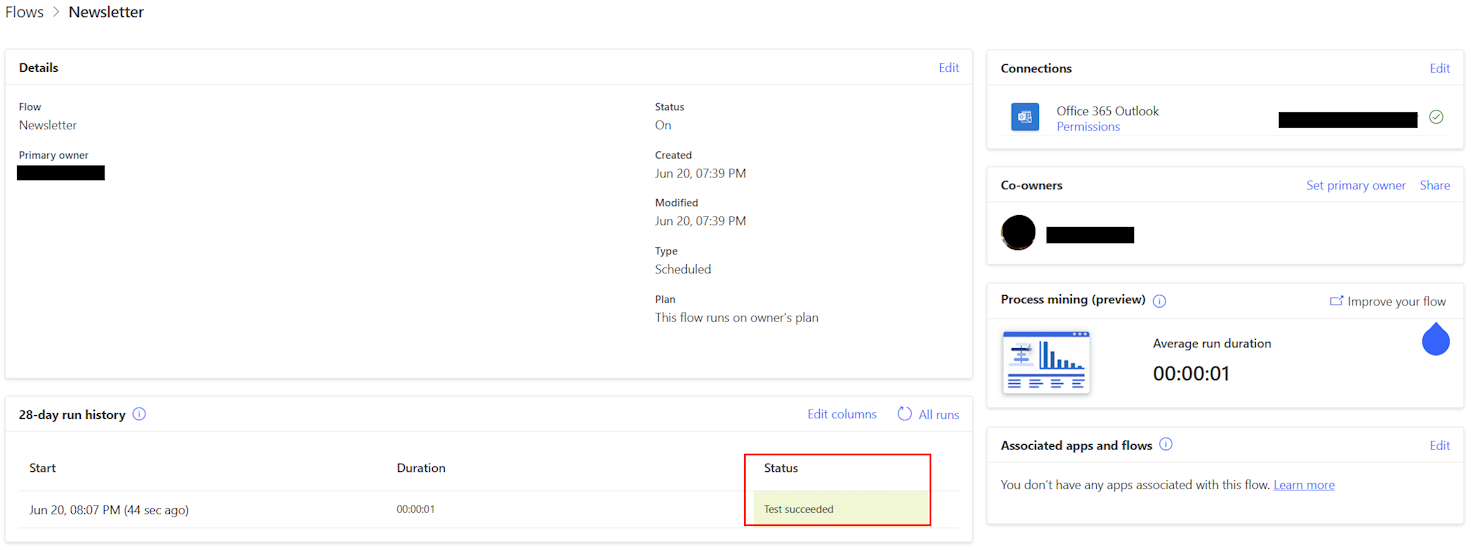
Muistiinpano
Ohjeita tilanteeseen, jossa työnkulun suorittaminen on tilan mukaan epäonnistunut: Pilvityönkulun vianmääritys.
Valitse Suorita pilvityönkulku.
Pilvityönkulun suorittaminen
Kun pilvityönkulun suorittaminen onnistuu, se näkyy Omat työnkulut -luettelossa. Siellä voit suorittaa sen.
Valitse vasemmassa siirtymisvalikossa Omat työnkulut. Pilvityönkulkusi on luettelon kärjessä.
Vie hiiren osoitin pilvityönkulun päälle ja valitse sitten Suorita-kuvake (ensimmäinen kuvake, joka on oikealle osoittava kolmio).
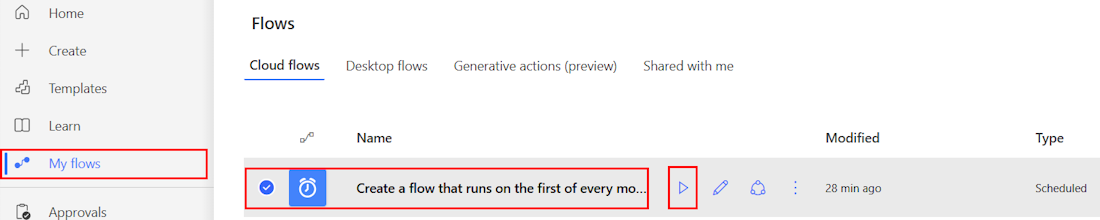
Valitse Suorita työnkulku -ruudussa Suorita työnkulku.
Kun työnkulun suoritus käynnistyy onnistuneesti (ilmaistaan vihreällä valintamerkillä), valitse Valmis.
Kun työnkulku on suoritettu, se lähettää sähköpostiviestin Vastaanottaja-kentässä määrittämääsi osoitteeseen. Tässä opasohjelmassa olet käyttänyt omaa sähköpostiosoitettasi.
Etsi sähköpostistasi pilvityönkulkusi lähettämä sähköpostiviesti.
Onnittelut! Loit pilvityönkulun onnistuneesti, testasit sitä ja suoritit sen!